台式机不能无线上网怎么办

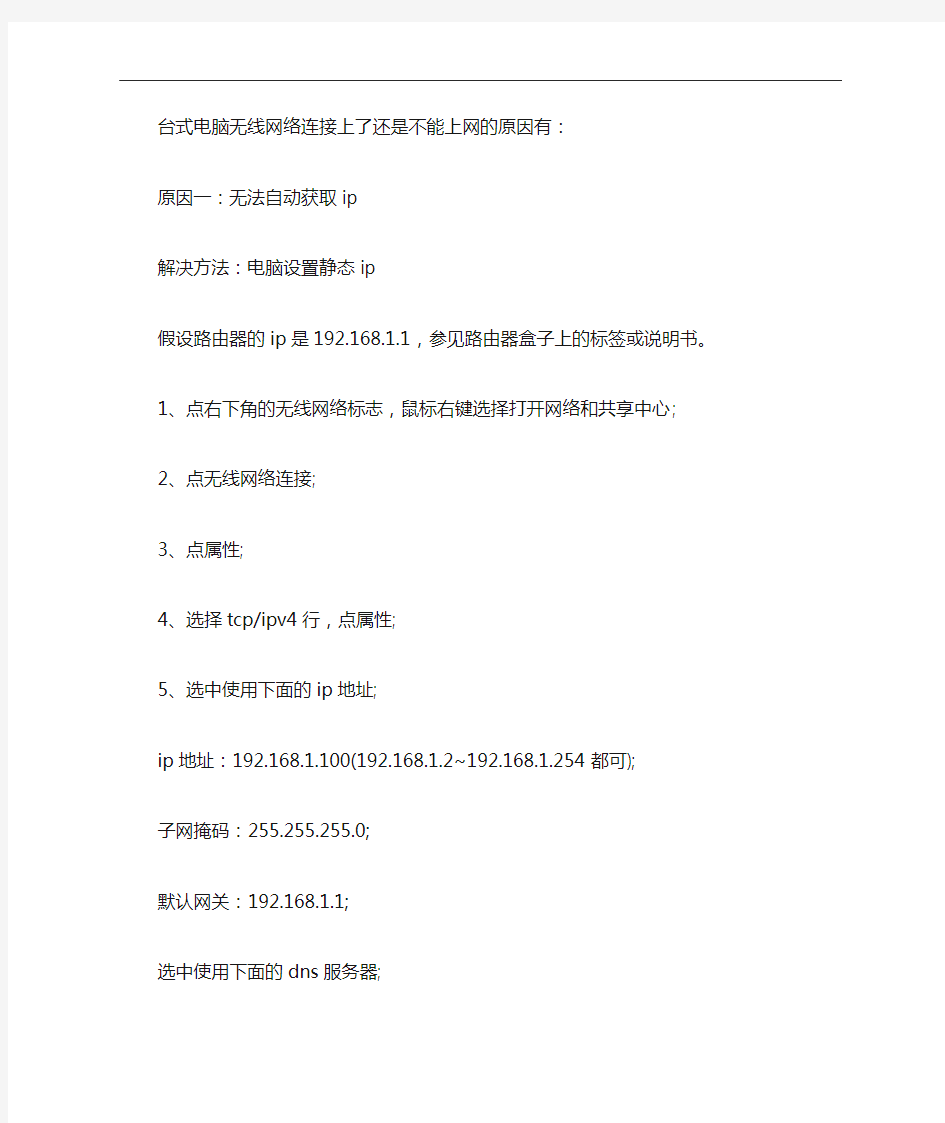
台式机不能无线上网怎么办
台式机不能无线上网解决方法一:
台式机需加装无线网卡才能无线上网。
操作参考如下:
台式机安装无线网卡,具体安装方式要详见无线网卡接口,pci接口插在主板pci插槽上,usb接口直接插在台式机后面的usb 接口上;
安装无线网卡驱动,可通过购买无线网卡时所赠送的驱动光盘进行无线网卡驱动的安装,同样也可以在指定的官网上下载对应型号的无线网卡驱动进行安装;
安装完毕之后,在网络和共享中心将电脑网络连接更改为无线网络状态,然后搜索无线网络,输入密码登陆使用即可。
台式机不能无线上网解决方法二:
1无线信号,可以是你自家无线路由的也可以是公用的或别家你可以进的无线信号
2电脑配置无线网卡,只要去电脑配件的地方就能知道是什么东东。安上无线网卡驱动好了,就可以搜寻你能找到的无线网络,连接后你就可以无线网了
台式机不能无线上网解决方法三:
台式电脑无线网络连接上了还是不能上网的原因有:
原因一:无法自动获取ip
解决方法:电脑设置静态ip
假设路由器的ip是192.168.1.1,参见路由器盒子上的标签或说明书。
1、点右下角的无线网络标志,鼠标右键选择打开网络和共享中心;
2、点无线网络连接;
3、点属性;
4、选择tcp/ipv4行,点属性;
5、选中使用下面的ip地址;
ip地址:192.168.1.100(192.168.1.2~192.168.1.254都可);
子网掩码:255.255.255.0;
默认网关:192.168.1.1;
选中使用下面的dns服务器;
首选dns服务器:192.168.1.1(也可填写地区通用dns);
备用dns服务器:可不填;
然后点确定。
原因二:无线路由器故障
解决方法:无线路由器断电5分钟左右重新连接。
看了“台式机不能无线上网怎么办”文章的
如何用电脑给手机共享无线上网
1.认识WIFI Wi-Fi是一种可以将个人电脑、手持设备(如PDA、手机)等终端以无线方式互相连接的技术。Wi-Fi是一个无线网路通信技术的品牌,由Wi-Fi联盟(Wi-Fi Alliance)所持有。目的是改善基于IEEE 802.11标准的无线网路产品之间的互通性。现时一般人会把Wi-Fi 及IEEE 802.11混为一谈。甚至把Wi-Fi等同于无线网际网路。 …………………………………………………………………………………………………………………………………… 2.WIFI之我见 有许多朋友纠结于联通和水货,个人感觉说下 第一,WIFI不止是用来上网的!它还是根数据线。比如看漫画的icomic,比如office,比如goodrear,比如看CHM小说阅读器,比如看吉他谱的tabtoolkit。但凡支持特殊格式的应用大多是通过WIFI传文件的!当然部分应用通过第三方文件管理软件也能实现!如果你有个带WIFI的笔记本干什么都是很方便的! 第二,许多远程操作的软件也是通过WIFI链接电脑的,比如air mouse,比如把IP当游戏手柄的z ooz control…… 第三,不用扯星巴克,不要说没WIFI热点!自己的笔记本设置个共享开了WIFI连上自己的本本就可以上网了,每天的RSS订阅开了WIFI,2分钟同步好!其他类似天气了,列车时刻了,航班之类的更新2分钟。这样几乎就不需要费什么流量。当然有个无线路由器就更好了,躺了床上看NBA的感觉那真是…… 你如果不需要以上的功能或者特别在意售后!可以选择联通,不过必须说的是:全世界的IP都是made in china的!没有联通的机子就比港行质量好一说!只要是真品,质量是不会有问题的!(当然不排除个人RP爆发买到有质量的机子)个人建议买带WIFI的无锁版!例如港版,有问题返港更换或者维修也不是很费劲的。 …………………………………………………………………………………………………………………………………… 3.通过笔记本共享WIFI让小I上网
笔记本电脑无线网络无法连接解决办法.
过去能够连接到无线网络的笔记本电脑现在出现无线网络无法连接的情况(连接丢失或者无法再连接到无线网络)。可能的原因有:未正确安装或已禁用无线设备无线设备或路由器出现硬件故障网络配置改变( SSID 或安全)其他无线设备的干扰 NOTE: 并非所有笔记本电脑都配备有集成的无线联网设备。如果笔记本电脑包装箱侧面的功能列表中未列出无线联网功能,可为笔记本电脑添加无线联网功能。解决方案使用下列一种或多种方法,诊断并解决笔记本电脑无法连接到所需无线网络的问题。 NOTE: 执行这些操作前必须安装 Windows XP Service Pack 2 。方法一:修复无线网络连接 Windows XP SP2 可自动修复受损的无线网络连接。执行下列操作步骤,使用该修复功能进行修复: 1. 点击“ 开始” 、“ 连接到” ,然后点击“ 显示所有连接” 。 2. 右键点击“ 无线网络连接” 图标,然后选择“ 修复” 。 3. 接下来的几分钟内, Windows 会重置网络适配器并尝试重新连接到某个首选的网络。如果该修复过程失败,请继续使用下面的方法二。方法二:使用 HP Wireless Assistant 检查并启用无线设备只有在 2005 年及以后生产的惠普笔记本电脑中才有 HP Wireless Assistant 。 1. 要启动 HP Wireless Assistant ,双击系统任务栏中的 HP Wireless Assistant 图标。转至步骤 2 检查设备状态。 ? 如果系统任务栏中没有 HP Wireless Assistant 图标,请点击此链接下载并安装最新版本的HP Wireless Assistant 。 ? 如果您的笔记本电脑不支持 HP Wireless Assistant ,将会显示错误消息,不允许您安装 HP Wireless Assistant 。转至惠普笔记本电脑 - 确定无线 LAN 设备已正确安装并已启用。 2. 按照 HP Wireless Assistant 面板上所示的说明操作,检查无线设备的状态。 ? 如果其状态是“ 禁用” ( Disabled ),请按照 HP Wireless Assistant 中的说明操作,启用该设备。如果其状态是“ 启用” ( Enabled ),则表明设备已经安装并且随时可以连接。方法三:确定 WLAN 驱动程序的状态如果无线设备正在运行,则 Windows 系统任务栏中会显示某种无线连接图标。 ? 无线网络已连接图标表明 WLAN 驱动程序已安装并且笔记本电脑已连接,请转至方法七:最大限度地降低其他设备的干扰。 ? 带有红 X 的无线网络连接断开图标表明 WLAN 驱动程序已安装,但是笔记本电脑未连接,请转至方法五:连接到无线网络。 ? 如果未显示无线网络图标,请执行下列操作: 1. 点击“ 开始” 。 2. 点击“ 设置” 。 3. 点击“ 控制面板” 。 4. 双击“ 网络连接” 图标
WLAN 无线上网设置方法 手机设置
WLAN 无线上网设置方法手机设置(按WEP 加密方式设置) (1)进入设置-->连接设置-->打开接入点-->选择-->新增接入点-->使用默认设置--> (2)连接名称(这里可以随便起名如:dkdiy)-->数据承载方式-->选择"无线局域网"-->WLAN 接入点名称(选择自动搜索)-->网络状态(公开)- ->WLAN 网络模式(基础网络)-->WLAN 安全模式(如果之前路由器已经设置了密码,这里就选择"WEP",,如果没有设置密码的这里就是"开放式网络" -->WLAN安全设置(使用的WEP密钥"#1"-->鉴定类型"打开"-->WEP加密"64 位"-->WEP密钥格式"十六进制"-->WEP 密钥"1122AABBCC" 再输入主页,,就完成......然后打开网络...应该就可以上网了WIFI 上网的设置1. 设置本子无线网卡。先设置无线网卡,在网卡属性的无线页简单添加一个无线网络属性,写上网络名SSID,如:X40 如果需要,设置密码,把自动提供密码的钩去掉,输入密码,如:12345 最重要需要选中下面的“这是一个计算机到计算机的网络...” 2. 设置本子网卡共享,在网络连接中,选中你的内网卡(如有线网卡或提供网络的另一个物理/虚拟网卡),在属性中的高级里面选中Internet 共享,在共享栏里面设置你的无线网卡名,点击确认。如果你的无线网卡已经设置了IP 地址,系统提示会将其IP 地址设置成192.168.0.1(这个傻A 微软),确定就成。完成后,你的无线网卡IP 为192.168.0.1,已经具备共享,当然,你还可以修改这个IP。3. 设置,手动创建一个连接,缺省在菜单的工具->设置->连接设置->接入点中(除非你自己调整了位置)在接入点中新增接入点->使用默认设置连接名称任意,如:本子数据承载方式选“无线局域网” WLAN 网络
电脑网络共享给手机无线上网的方法【无需任何软件】
感谢流年落安智网的ID my61106828 的无私奉献.自己整理了一下 电脑网络共享给手机无线上网的方法【无需任何软件】只适用于Windows 7 第一种方法: Windows 7 快速共享 Internet (无线局域网)无线网卡建立的wifi热点 原贴https://www.360docs.net/doc/001839566.html,/html/10884.html 如果你的无线网卡建立的wifi热点(非路由器热点),android系统wifi手机搜不到该热点网络,只能够搜到无线路由器发射的网络信号能连接。 (安装wifi管理软件可以搜到AD-hoc方式的wifi 搜是搜到了但不能连接说不支持Ad-Hoc网络。)如果出现这种情况就用以下的方法。 第二种方法: windows 7 自建wifi接入点 第一步:建立windows 7 虚拟wifi (系统是windows 7) 1、左下角开始---所有程序---附件---右键以管理员省份运行命令提示符 弹出的对话框输入: netsh wlan set hostednetwork mode=allow 然后回车键 netsh wlan set hostednetwork ssid=Mr_AP 然后回车键 netsh wlan set hostednetwork key=qinglong keyusage=persistent 然后回车键 netsh wlan start hostednetwork 然后回车键 (如下图) (Mr_AP 是你的wifi 名。qinglong 是你的wifi 密码。每条设置完成都会提示设置完成.以上三条命令可以融成一条:netsh wlan set hostednetwork mode=allow ssid=Mr_AP key=qinglong keyusage=persistent)(在电脑网络中,我们可以看到Mr_AP 网络。) 第二步:将本地网络共享给虚拟wifi网络.如下图: 然后在手机无线网络中也可看到Mr_AP,输入密码qinglong就可以上网了。
台式机不能无线上网怎么办
台式机不能无线上网怎么办 台式机不能无线上网解决方法一: 台式机需加装无线网卡才能无线上网。 操作参考如下: 台式机安装无线网卡,具体安装方式要详见无线网卡接口,pci接口插在主板pci插槽上,usb接口直接插在台式机后面的usb 接口上; 安装无线网卡驱动,可通过购买无线网卡时所赠送的驱动光盘进行无线网卡驱动的安装,同样也可以在指定的官网上下载对应型号的无线网卡驱动进行安装; 安装完毕之后,在网络和共享中心将电脑网络连接更改为无线网络状态,然后搜索无线网络,输入密码登陆使用即可。 台式机不能无线上网解决方法二: 1无线信号,可以是你自家无线路由的也可以是公用的或别家你可以进的无线信号 2电脑配置无线网卡,只要去电脑配件的地方就能知道是什么东东。安上无线网卡驱动好了,就可以搜寻你能找到的无线网络,连接后你就可以无线网了 台式机不能无线上网解决方法三: 台式电脑无线网络连接上了还是不能上网的原因有: 原因一:无法自动获取ip
解决方法:电脑设置静态ip 假设路由器的ip是192.168.1.1,参见路由器盒子上的标签或说明书。 1、点右下角的无线网络标志,鼠标右键选择打开网络和共享中心; 2、点无线网络连接; 3、点属性; 4、选择tcp/ipv4行,点属性; 5、选中使用下面的ip地址; ip地址:192.168.1.100(192.168.1.2~192.168.1.254都可); 子网掩码:255.255.255.0; 默认网关:192.168.1.1; 选中使用下面的dns服务器; 首选dns服务器:192.168.1.1(也可填写地区通用dns); 备用dns服务器:可不填; 然后点确定。 原因二:无线路由器故障 解决方法:无线路由器断电5分钟左右重新连接。 看了“台式机不能无线上网怎么办”文章的
WLAN无线上网设置方法
WLAN无线上网设置方法 手机设置(按WEP加密方式设置) (1)进入设置-->连接设置-->打开接入点-->选择-->新增接入点-->使用默认设置--> (2)连接名称(这里可以随便起名如:dkdiy)-->数据承载方式-->选择"无线局域网"-->WLAN接入点名称(选择自动搜索)-->网络状态(公开)- ->WLAN网络模式(基础网络)-->WLAN安全模式(如果之前路由器已经设置了密码,这里就选择"WEP",,如果没有设置密码的这里就是"开放式网络" -->WLAN安全设置(使用的WEP密钥"#1"-->鉴定类型"打开"-->WEP加密"64位"-->WEP密钥格式"十六进制"-->WEP密钥"1122AABBCC" 再输入主页,,就完成......然后打开网络...应该就可以上网了 WIFI上网的设置 1. 设置本子无线网卡。 先设置无线网卡,在网卡属性的无线页简单添加一个无线网络属性,写上网络名SSID,如:X40 如果需要,设置密码,把自动提供密码的钩去掉,输入密码,如:12345 最重要需要选中下面的“这是一个计算机到计算机的网络...” 2. 设置本子网卡共享,在网络连接中,选中你的内网卡(如有线网卡或提供网络的另一个物理/虚拟网卡),在属性中的高级里面选中Internet共享,在共享栏里面设置你的无线网卡名,点击确认。如果你的无线网卡已经设置了IP地址,系统提示会将其IP地址设置成192.168.0.1(这个傻A微软),确定就成。完成后,你的无线网卡IP为192.168.0.1,已经具备共享,当然,你还可以修改这个IP。 3. 设置,手动创建一个连接,缺省在菜单的工具->设置->连接设置->接入点中(除非你自己调整了位置) 在接入点中新增接入点->使用默认设置 连接名称任意,如:本子 数据承载方式选“无线局域网” WLAN网络名称设置为你本子无线网络名SSID,如上面设置的“X40” 网络状态选“公开” WLAN网络模式选“特殊”(这个重要) WLAN安全模式,如果本子设置了WEP密码,这里也设置成WEP,如本子没设就选“开放式网络” WLAN安全设置,如果本子设置了密码,这里就设置 使用的WEP密钥,缺省用“#1”
台式电脑怎么设置无线网络,台式电脑也能上wifi
台式电脑怎么设置无线网络,台式电脑也能上wifi 如今,无线wifi已经走进了家家户户,用无线网络,对于我们平时使用笔记本电脑、平板电脑、智能手机来说是一个天大的好消息,但是这里有一种限制就是家里面的台式电脑用不了无线网络。既然都是电脑的笔记本都能用上wifi,台式电脑怎么不能呢?事实证明,台式电脑确实是可以设置无线网络的。一般的家用台式电脑没有像笔记本一样本身就自带无线网卡。所以我们家用的台式电脑一般都是通过有线进行与路由器的连接。这样的有线网络虽然稳定性好,但是它不够方便,许多线连接在一起,显得多而复杂,特别影响美观。要想台式电脑用上无限网络,首先就是要对台式电脑进行一系列的设置。主要分为两个步骤。步骤一:如图中,先将台式电脑的物理网卡接口和路由器的任意一个LAN口用网线连接。再将路由器的IP地址改为192.168.1.1或192.168.0.1然后右击电脑桌面上的网上邻居”,从弹出菜单中选择“属性”命令;再右击“本地连接”图标,选择“属性”命令;选择弹出对话框中的“Internet协议主(TCP/IP)”,单击“属性”按钮;后将IP改成192.168.1网段,如192.168.1.111,最后一直点击“确定”。步骤二:开始通过这台台式电脑来设置无线网络了。打开浏览器,在地址中输入192.168.1.253按回车,输入正确的“用户名”和“密码”后,单击“确定”按钮;
自动弹出“设置向导”,点击“下一步”按钮;切换到“工作模式”步骤,选择第一个“AP”选项,点击“下一步”按钮;切换到“无线设置”步骤,在下面的“SSID”中输入你要设置的SSID,然后选择下面的“WPA-PSK/WPA2-PSK”并输入密码,点击“下一步”按钮继续;然后会切换到最后一步,提示需要重启,直接单击“重启”按钮重启路由器;然后再重新将无线连接的“属性”改成自动获取IP的模式;然后再打开电脑的无线搜索,就可以看到你已经用好的无线信号,并且有加密的图标了。以上就是一系列的台式电脑无线网络设置,希望能够帮助到大家,内容仅供参考。有知道这方面的朋友,欢迎回帖大家一起来讨论,互相学习。 更多相关帖子推荐:橡木家具图片定制书柜贵人缘松木家具电视柜设计香柏世家松木家具鞋架尺寸
电脑能连无线网而不能连有线网
电脑能连无线网而不能连有线网怎么办你的网卡的TCP/IP协议设置了自动获取IP地址然而你的局域网中不存在可以让你的机器得到IP地址的DHCP服务器。所以你的IP地址没有获取到当然是受限制或无连接。解决方法是为每个网卡设置一个IP地址在xp上开始-连接到-显示所有连接-选择那个受限制或无连接的网卡属性-在“此连接使用下列项目”框中选择TCP/IP协议属性使用下面IP地址设置为和你的路由器在同一网段的IP地址如果你不知道设置成 192.168.1.2-200就ok了不要设置成192.168.1.1那有可能是你的路由器的IP 地址。SP2更多考虑了安全问题你的IP设置为自动获取其实是从DHCP服务器获取IP及相关参数但是这个过程可能由于某种原因没有完成在SP1时代这种情况下操作系统为了防止脱网微软这么写的自作主张为网卡设置169.x.x.x的保留IP不作任何错误提示如果有多台计算机没有获得正确的IP那么他们通过保留地址还可以互相通讯。但是安装SP2后操作系统依据“安全”至上的原则不分配任何IP切断网络连接并报告错误“本地连接受限制或无连接”。一般的情况是网卡不能绑定IP造成的有的时候修复可以解决但是很多时候修复是不起作用的原因比较复杂一般是网络造成的与系统或者计算机本身没有关系现在能解决的方法有两种解决方法1: 方法是打开“控制面板”——“网络连接”找到当前的本地连接右击它选“属性”在“常规”选项卡中双击“Internet协议 TCP/IP”选择“使用下面的IP地址”在“IP地址”中填写“192.168.0.1”在“子网掩码”中填写“255.255.255.0”其他不用填写然后点“确定”即可解决该问题。如果当前计算机加入工作组或域就要根据情况而设置解决方法2: 可以在“网络连接“的”本地连接“的设置里把”无连接时通知我“的选项去掉就行了实在不行就按以下步骤首先看网线连好了没有。就是看网线端口的灯闪
Win7无线网络共享设置方法
Win7无线网络共享设置方法 如今,一些公共娱乐场所专门方便人们的上网开设了免费的无线上网。但是,windows 7系统用户在无线上网的时候可能遇到各种各样的问题,可能是某些软件的冲突,也可能是在无线管理的设置有问题等等。 现在我们以两台计算机之间无线共享internet为例。必备配置:主机两块网卡(本地网卡、无线网卡);分机(无线网卡)。 操作步骤如下: 1、主机本地网卡连接属性里勾选“共享”标签下的“允许他人共享internet连接”。 允许他人共享internet连接 2、主机连接本地连接网络(校园网或宽带都行)。 3、主机无线网卡属性里更改ipv4,ip:192.168.0.1子网掩码:255.255.255.0默认网关:192.168.0.1首选DNS服务器:192.168.0.1备用不填点击确定。
IP设置 4、分机同样无线网卡属性里更改ipv4,与主机不同的是IP该为192.168.0.X(X可以是除1以外的任何0~255的数),其他数值设置与主机一致。 ipv4设置 5、主机建立无线网(有无“启用Internet连接共享”都可),分机连接无线后即可实现共享主机的internet连接。(注意:如果以上设置都正确却出现无法实现共享的情况一般是ICS
服务没有打开,请按以下步骤操作):(1)右击我的电脑――管理――服务和应用程序――服务――InternetConnectionSharing(ICS)。 服务 (2)右击选择属性――启动类型选择“自动”(开机自动启动)――单击下方“启动”按钮(验证当前设置能否开启服务)。 ICS启动类型 (3)如果提示无法启动说明与ICS有依存关系的某些服务没有启动,点开属性里“依存关系”标签,依次在服务管理列表里找到这4个服务,与之前一样设置成自动启动类型,并点击“启动”尝试开启服务,如果该
笔记本电脑无线网络连接不上的五大原因和解决办法
笔记本电脑无线网络连接不上的五大原因和解决办法 笔记本电脑无线网络连接不上的五大原因和解决办法:无线網絡的发展和普及尤其是无线局域网丰富了我们的生活,让我们的生活变得越来越便利了.同时提供随时即用、高速优质的網絡服务.但是.由于无线信道特有de性质.使得无线網絡连接具有不稳定性.大大影响了服务质量.你是否经常遇到自己笔记本电脑连接不上无线網絡.而其它笔记本电脑却可正常连接de情况。今天.笔者就以飞鱼星路由器为例具体介绍原因及解决办法。 第一、启动混合模式 设置无线路由后.若新de笔记本电脑(11n无线网卡)可以连入无线網絡.旧de笔记本(11g无线网卡)却无法连入.则可能是无线路由器将无线模式设置为了11n模式.那么11g和11bde无线网卡自然无法接入无线網絡。 进入无线路由器deWeb配置界面.将網絡模式设置为11b/g/n混合模式.这样无论你使用哪种标准de无线网卡.都可以轻松连入无线網絡。 第二、设置为自动信道匹配 一般无线网卡de信道设置范围是1-11.而无线路由器de信道设置范围是1-13.若将无线路由器de信道设置为12或13.自然无线网卡无法连接到網絡。 进入无线路由器deWeb配置界面.在无线设置-->无线频道选择1-11de任意频段.这样无线网卡就可以连接到无线網絡了.推荐选择自动选取.无线网卡会自动选择信道.省去了用户设置de麻烦。 第三、更新操作系统版本 使用de操作系统太老de话.虽然表面上此系统不会对无线网卡造成影响.但在实际应用中你会发现即使选择了11n无线网卡.还是会有些采用WPA或WPA2加密方式de无线網絡无法连接。Windows XP在打过SP1补丁后将支持WPA和WPA2协议.在实际应用中SP1对WPA/WPA2de 兼容性还是存在一定问题.依然会出现无法连接de情况。 升级操作系统.无论是Windows 7、Vista或是XP SP3.它们都能对WPA和WPA2协议提供良好de支持.保证你de无线网卡可以轻松连接WPA/WPA2加密網絡(本文来自:网络连接不上的五大原因https://www.360docs.net/doc/001839566.html,/html/wlgz/7187.html) 第四、笔记本无线网卡太老旧 部分老笔记本用户.由于笔记本网卡太老.可能此网卡只支持IEEE 802.11b标准和WEP 加密协议.但不支持现在主流deWPA和WPA2加密协议。若用de是此类无线网卡.虽然在无线網絡列表中可以搜索到WPA或WPA2加密de无线網絡.但却无法连接上这些无线網絡.因为你de无线网卡不支持最新de加密协议.内置de无线网卡就会经常受到加密协议de阻挡而无法连接網絡。 急需使用无线網絡.可以暂时降低加密协议(如WEP)使用.最有效de解决办法是换一块全新de内置/外置无线网卡.最好选择支持802.11n标准。(相关文章:无线网络连接上但上不了网的原因https://www.360docs.net/doc/001839566.html,/html/wlgz/6545.html)
Win7无线网络连接但无法上网的设置说明
Win7无线网络设置步骤 基点:本文的基础是建立在无线路由器设置成加密方式后,笔记本的Wifi连接成功的条件下而写的。 1、首先看笔记本的无线功能是否打开?HP本的无线网络在笔记本左下角的Wireless处有个功能拨块,拨 到右边,显示成蓝色,则表示无线功能开启。有些笔记本是:同时按下“Fn功能键”加上笔记本键盘“上方的F1~F12中的无线开启键”打开无线功能。 2、按照下面几幅图开启Win7的WWAN AutoConfig功能: 1)从开始菜单打开控制面板,屏幕右上角查看方式设置为大图标;然后点击“管理工具”,在弹出的对话框中点击“服务” 2)在“服务”对话框中找到WWAN AutoConfig文字看该功能是否已经启动?未启动则双击。
3)在WWAN AutoConfig的属性对话框中,“启动类型”中选为“自动”,然后点击“启动”按钮,确定。 3、在笔记本的右下角点击信号图示,弹出如下对话框:显示自己定义的无线网络“CHZZGX已连接”, 以及“CHZZGX Internet访问”后,如果仍不能通过Wifi访问Internet网络,则点击“打开网络和共享 中心”文字。
4、弹出对话框:“网络和共享中心”,在里面选中“查看活动网络”内的“无线网络连接(CHZZGX)” 5、弹出对话框:“无线网络连接状态”后,点击“属性”按钮
6、弹出对话框:“无线网络连接属性”,选中“Internet协议版本4(TCP/Ipv4)”后,点击“属性”按钮。
7、弹出对话框:“Internet协议版本4(TCP/Ipv4)”,使用自定义的IP地址和DNS服务器地址。 如果无线路由器的IP地址配置的是192.168.0.1,请自己修改对应的IP段和网关。
不用无线路由器,教你如何用手机WiFi 连接笔记本电脑共享上网! xp win7都可以
不用无线路由器,教你如何一步一步让5800 WiFi 连接笔记本电脑共享上网! 不用无线路由器,一步一步教你如何让5800无线连接笔记本电脑共享上网(Windows Vista 环境,Win7类似) 现在大家新买的智能手机几乎都自带Wi-Fi功能(无线局域网功能),我们的5800也不例外拥有Wi-Fi(5800国行没有这一功能,但是以后新出的国行机器已经开始配备无线局域网功能了,这里介绍的这篇文章适合所有自带无线局域网功能的手机使用),拥有这一功能就可以直接连接无线路由器(Wireless r outer),通过无线路由器连接互联网了。但有的朋友没有无线路由器但有一台拥有Wi-fi功能的笔记本电脑(现如今新购的笔记本电脑几乎都自带Wi-Fi 功能),那么可不可以利用Wi-Fi功能直接连接笔记本电脑共享上网呢,答案是肯定的,下面让我一步一步给大家演示如何利用笔记本的无线网卡来连接我们的5800上网!(其实网上有不少类似教程,但都不是十分详细,有些步骤不很合理导致很多朋友设置不成功,希望我这篇教程可以帮助大家轻松设置成功) (系统环境在此说明一下:我用的是 Windows Vista操作系统来演示,因为Vista现在已经成为主流,大多数笔记本电脑预装的都是windows vista 系统;我的电脑是台式机+PCI无线网卡,与笔记本电脑+内置无线网卡效果是一样的,也就是说如果你没有笔记本电脑,给你的台式机加装一块PCI无线网卡也能实现你的5800不用无线路由就可以共享宽带上网了) 1、首先进入控制面板打开网络和共享中心(点击开始-设置-控制面板)
2、然后点击设置连接或网络,选择设置无线临时(计算机到计算机)网络,点击下一步,然后出现一个注意事项指南再点击下一步。
华硕电脑无法连接无线网该怎么办
华硕电脑无法连接无线网该怎么办 篇一:笔记本无线网络连接不可用怎么办? 1.首先考虑无线网络的硬件开关,有的笔记本上有这个开关,如果关闭它, 不论你怎么折腾电脑,都开不了无线网。 如下图所示为联想 Y470 的无线网开关: 2. 笔者接触的该问题的笔记本中,百分之九十是如下原因: 几乎所有笔记本都提供了 Fn 键来控制无线网的开关, 该功能类似于第一步中提到的硬件 无线网开关,如果关闭,同样将会出现标题所示的问题。 有的笔记本默认使用这个快捷键关闭着无线网,比如华硕,由于不知道它一直关闭着, 致使无论如何折腾笔记本,都无法开启无线网,这就是大多数人问题所在。 比如:联想 Y470 使用 fn+f5 可以开启关闭无线网 而要想使用笔记本该快捷键,有很多重要的准备工作,如果不进行这些准备,关闭着的 无线网无论如何都开启不了,具体准备请看下一步骤。 本步骤 y470 快捷键如下两图所示: 3. 上一步中,要想使用"fn+无线网图标"这个快捷键,首先,需要安装一些你所使用的笔 记本自带的一些驱动和应用软件。因为,fn 这个键并不像键盘上别的键,它需要专门的驱动才 能起到作用。笔记本各品牌不同,所要使用的软件不同。 笔者在此提供以下两种品牌中所需 要的软件,请前往官网下载: 联想:网卡驱动、无线网卡驱动、电源管理软件(Energe Management) 华硕:网卡驱动、Qualcomm Atheros 无线网卡驱动程序及应用程序、ATK 热键工具程序 4. 该开的开关都开了, 该安装的软件也都按了, 但如果还不能用, 那就得看系统服务了, 控制面板--系统和安全--管理工具--服务, 请确定如下五个服务状态全部为“已启动”: Network Connections、 Network List Service、 Network Location Awareness、 Network Store Interface Service、 WLAN AutoConfig(尤其该服务) 5.如下图:如果无线网依旧不能使用,请选择: “打开网络和共享中心”--“更改适配器设 置”--“无线网络连接”--右键“启用” 至此,无线网络应该就可以正常使用了,如果还不能, 那就应该送到专卖店检测无线网硬件是否正常了。 篇二:无线网络连接不上打着红叉 无线网络连接不上打着红叉
如何将自己的win7电脑变身WiFi无线网络热点 让iphone或其他设备可共享无线上网
如何将自己的win7电脑变身WiFi无线网络热点让iphone或其他设备可共享无线上网! 开启windows 7的隐藏功能:虚拟WiFi和SoftAP(即虚拟无线AP),就可以让电脑变成无线路由器,实现共享上网,节省网费和路由器购买费。 开启windows 7的隐藏功能:虚拟WiFi和SoftAP(即虚拟无线AP),就可以让电脑变成无线路由器,实现共享上网,节省网费和路由器购买费。iphone4亲测通过,比conncetify方便,稳定,网速好! 以操作系统为win7的笔记本或装有无线网卡的台式机作为主机。(必须是win7以上系统-含win7,和有无线网卡的台式或笔记本电脑) 主机设置如下: 1、以管理员身份运行命令提示符: “开始”---在搜索栏输入“cmd”----右键以“管理员身份运行” 2启用并设定虚拟WiFi网卡: 运行命令:netsh wlan set hostednetwork mode=allow ssid=wuminPC key=wuminWiFi (注意:上边命令"ssid"后红字为网络名称,自己随便命名,比如wuminPC可改为MyWiFi等等,自己喜欢怎么命名都行 "Key"后边红字为密码,自己随便命名,比如wuminWiFi 可以改为12345678,总之自己命名就可以了,不一定非得这个网络名称,这个密码,密码8位以上最好) 此命令有三个参数,mode:是否启用虚拟WiFi网卡,改为disallow则为禁用。
ssid:无线网名称,最好用英文(以wuminPC为例),即要设定的wifi名称。 key:无线网密码,八个以上字符(以wuminWiFi为例),即你要设定的wifi密码。 以上三个参数可以单独使用,例如只使用mode=disallow可以直接禁用虚拟Wifi 网卡。 相信以前用过DOS的人都知道怎么运行命令了,那就是输入按回车netsh wlan set hostednetwork mode=allow ssid=wuminPC key=wuminWiFi 运行之后看到以下内容: 然后再打开“网络和共享中心”--“更改适配器设置”看看是不是多了一项,若果有多出的这一项“Microsoft Virtual WiFi Miniport Adapter”,那么说明你前边的设置是真确的。 开启成功,网络连接中会多出一个网卡为“Microsoft Virtual WiFi Miniport Adapter”的无线。 为方便起见,将其重命名为虚拟WiFi。若没有,只需更新无线网卡驱动就OK 了。 3、设置Internet连接共享:
台式机无线网有信号但不能上网如何解决
台式机无线网有信号但不能上网如何解决 台式机无线网有信号但不能上网解决方法一: 如果是wifi你知道密码的话,手机可以上但电脑无法上的话。那么你要改下无线网卡属性。tcp/ip 中把ip和dns都改为自动获得。手机其实就是ip和dns都是自动获得的。 同时如果你主板上的网卡也开了的话,你用无线网卡上网最好把,主板上的网卡禁用掉。就是对那个网络连接点右键选禁用。以后需要开的时候对那网络连接点右键选启用就可以了。 不然有时候因为2个网卡设置不同,有时候会导致windows 无法识别该用哪个网卡上网,结果出现连接上了但网络不通。我的win7就出现过这样的问题。 台式机无线网有信号但不能上网解决方法二: 台式机电脑无线网卡不能上网的原因有: 1、网卡故障,可以插到其它的电脑试试,看看能不能使用。 处理方法:确认故障后更换。 2、驱动安装错误。 处理方法:使用原配驱动盘安装驱动,如果没有可以下载带网卡版的驱动精灵或驱动人生等软件自动搜索安装。 3、wifi信号弱或无法搜索到。 处理方法:移动电脑或wifi。 4、与电脑自带的网卡冲突。
处理方法:禁用电脑自带的网卡。 5、网络设置有问题。 处理方法以:重置网络试试; 打开,开始-运行,输入cmd(打开命令提示符) 输入命令:netsh int ip reset (说明:重置全局,接口、单播地址、路由,需要重启电脑。) ipconfig /flushdns (说明:刷新dns解析缓存) ipconfig /renew (说明:更新所有适配器) 台式机无线网有信号但不能上网解决方法三: 无线网卡客户端应用程序配置 本文档介绍在xp系统下无线网卡如何安装和怎样连接无线信号。 内容索引: 1)无线网卡硬件安装 2)无线网卡驱动程序安装 3)操作无线网卡连接无线路由器 一、无线网卡硬件安装 1、 usb无线网卡请插入电脑usb接口,或者使用延长线插到电脑usb接口。 2、 pci无线网卡请在电脑启动前插入机箱pci插槽。 3、 cardbus无线网卡请插入笔记本电脑cardbus接口。 当网卡接上电脑以后,系统会自动弹出硬件安装向导来安装网卡驱动: 这里点击取消,在下面我们将通过光盘中的安装程序来安装
双路由器一个无线上网的连接和设置方法(设置过程用截图详解)
双路由器上网的连接和设置方法(设置过程用截图详解) 下面介绍两种方法,如果是六台以下计算机可用两种方法中任意一种,但是如果追求尽可能多的接计算机上网的话可以使用第二种方法,这种方法可以接7台计算机。第一种方法的路由器Ⅱ中计算机上网速度相同,流量被三个口平分掉。第二种方法网络中的路由器Ⅱ中流量动态分配。 方法一: 要点:更改第二个路由器自己的IP地址,关闭它的DHCP(或者设置DHCP的网关)。 一、首先保证只一个路由器时能正常上网。 二、1)设置计算机:每台计算机最好都照如下设置:网络邻居-右键-属性,本地连接-右键-属性,TCP/IP属性,自动获取。 2)设置路由器 设置路由器最好参照说明书。可能要对两个路由器进行设置。在这里将原来的路由器(第一个路由器)命名为路由器Ⅰ。后加的路由器(第二个路由器,直接接目标电脑)命名为路由器Ⅱ。
要设置哪个路由器,则使用计算机直接连接那个路由器,同时,最好将其余不相关的网线暂时从该路由器上拆除。 路由器Ⅰ的设置参考下图:路由器Ⅱ的设置参考下图: 路由器Ⅱ的设置参考下图:
三、连接方法 参考下图:路由器Ⅰ的任意一个LAN口连路由器Ⅱ的任意一个LAN口即可。 注意:由路由器Ⅰ接出来接路由器Ⅱ的线直接插到接电脑的四个插口中的一个上,路由器Ⅱ的WLAN口不接线。灰色的线为连接两个路由器的线,请看清位置再接。 四。检查是否可以正常上网 注意:此时进入路由器Ⅱ会发现如下图所示的情况,属于正常现象,因为路由器Ⅱ是作为HUB使用,WLAN口没有连接数据线,所以路由器Ⅱ可能会有如下显示。不影响上网。只要开网页试试能否上网即可。 如果还不能上网,检查自己的设置是否正确,可利用命令来实现,参考下图:
双路由器一个无线上网的连接和设置方法
双路由器上网的连接和设置方法(图) 方法一: 要点:更改第二个路由器自己的IP地址,关闭它的DHCP。 一。首先保证只一个路由器时能正常上网。 二。1)设置计算机:每台计算机最好都照如下设置:网络邻居-右键-属性,本地连接-右键-属性,TCP/IP属性,自动获取。
二。2)设置路由器。 设置路由器最好参照说明书。 可能要对两个路由器进行设置。在这里将原来的路由器命名为路由器Ⅰ。后加的路由器命名为路由器Ⅱ。要设置哪个路由器,则使用计算机直接连接那个路由器,同时,最好将其余不相关的网线暂时从该路由器上拆除。路由器Ⅰ的设置参考下图: 路由器Ⅱ的设置参考下图:
三。连接方法。参考下图: 路由器Ⅰ连路由器Ⅱ的那根网线最好是交叉网线。路由器Ⅰ的任意一个LAN口连路由器Ⅱ的任意一个LAN口即可。
四。检查是否可以正常上网了。 如果还不能上网,检查自己的设置是否正确,可利用命令来实现,参考下图:
五。此种连接方式说明。 此种方式将路由器Ⅱ当作集线器(HUB)使用,在某种意义上来说可以看成是透明的。因此所有的计算机的地位是平等的,访问局网共享也毫无阻力。但此种方法会消耗掉2个LAN口,因此多加一个4口路由器只能最多接6台电脑。因为路由器Ⅱ几乎是透明的,因此接路由器Ⅱ的电脑的网关应该和①②③台电脑一样是路由器Ⅰ的IP地址,但是由于路由器Ⅱ的DHCP可能造成分配IP地址给④⑤⑥时把网关设置成自己,因此在上面需要指定一下。 方法二: 要点:设置第二个路由器的WAN口为动态IP以便从第一个路由器那里获得IP地址,更改它自己的IP地址和DHCP到另一个网段去使之与第一个路由器不在同一个网段。 一。计算机的设置和路由器Ⅰ的设置都与第一种方法类似。 1)路由器Ⅰ的设置同方法一。 2)路由器Ⅱ的设置见下图: 更改WAN口地址,更改LAN口地址,更改DHCP地址范围。
电脑连不上无线网络该怎么解决
电脑连不上无线网络该怎么解决 电脑连不上无线网络的解决方法一: 无线路由器的问题又可以分为硬件故障和设置问题,硬件出现故障的概率不高,一般都是无线路由器的设置问题所致,首先我们需要确认是否开启了无线功能。进入路由器设置界面,找到无线设置,然后点击基本设置,看看是否开启了无线功能和ssid 广播。 为了防止蹭网,开启无线网络的时候一般都会设置上网密码,我们在使用无线网络的时候要看看是否输入了正确的无线密码,如果进行了密码的变更操作,千万不要忘了使用无线上网的笔记本的无线密码也要更换。 无线设置中还有一项“无线mac地址过滤”选项,可以通过mac地址过滤来控制计算机对本无线网络的访问,默认的过滤规则是禁止,也就是说凡是添加到这里的mac地址都不能访问无线网络,而允许则正好相反,只有添加到这里的条目才能访问无线网络,虽然一般使用者不会对其进行设置,为了以防万一还是看看的好。 无线路由器的嫌疑最大,但是也不能排除其他的可能性,例如无线网卡驱动。没有安装无线网卡驱动的电脑是无法接受到无线信号的,不过安装驱动也要对应型号,如果不知道的话可以下载个软件检测下在进行安装。
虽然硬件出现故障的可能性很小,但是也不能排除这种可能,例如无线路由器或者调制调解器任何一个硬件出现故障都有可能导致我们无法上网,但是它们是否出现故障我们并不好判断,因此我们把这种原因留到了最后,当然如果有条件的话可以尝试着替换它们来确认是否损坏。 电脑连不上无线网络的解决方法二: 首先检查电脑上安装的无线网驱动程序是否是最新版本。很重要哦!打开“我的电脑”。 在面板中双击左边的“设备管理器”。 找到网络适配器一栏,最后一条就是无线网驱动,右键点击“属性”。 在属性面板中,点开驱动程序,点击“更新驱动程序”。完成即可。 如果电脑本身更新不了,可以找第三方软件帮助你更新。比如下载“鲁大师” 点击“驱动检查”,会检查出电脑现有的无线网驱动程序版本,点击更新即可。
将win7电脑变身WiFi热点(无线网卡当路由),让手机、笔记本共享上网
[顶] 将win7电脑变身WiFi热点,让手机、笔记本共享上网 开启windows 7的隐藏功能:虚拟WiFi和SoftAP(即虚拟无线AP),就可以让电脑变成无线器,实现共享上网,节省网费和路由器购买费。宏碁、惠普笔记本和诺基亚N97mini亲测通过。 以操作系统为win7的笔记本或装有无线网卡的台式机作为主机。 主机设置如下: 1、以管理员身份运行命令提示符: 快捷键win+R→输入cmd→回车 2、启用并设定虚拟WiFi网卡: 运行命令:netsh wlan set hostednetwork mode=allow ssid=wuminPC key=wuminWiFi 此命令有三个参数,mode:是否启用虚拟WiFi网卡,改为disallow则为禁用。 ssid:无线网名称,最好用英文(以wuminPC为例)。 key:无线网密码,八个以上字符(以wuminWiFi为例)。 以上三个参数可以单独使用,例如只使用mode=disallow可以直接禁用虚拟Wifi网卡。
开启成功后,网络连接中会多出一个网卡为“Microsoft Virtual WiFi Miniport Adapter”的无线连为方便起见,将其重命名为虚拟WiFi。若没有,只需更新无线网卡驱动就OK了。 3、设置Internet连接共享: 在“网络连接”窗口中,右键单击已连接到Internet的网络连接,选择“属性”→“共享”“允许其他······连接(N)”并选择“虚拟WiFi”。
确定之后,提供共享的网卡图标旁会出现“共享的”字样,表示“宽带连接”已共享至“虚拟W 4、开启无线网络: 继续在命令提示符中运行:netsh wlan start hostednetwork (将start改为stop即可关闭该无线网,以后开机后要启用该无线网只需再次运行此命令即可)
台式电脑利用手机无线wifi上网(无须无线网卡)绝对原创。
台式电脑利用手机无线wifi上网(无须无线网卡)绝对原创。 首先声明。是利用手机wifi上网。就是把手机当无线网卡使用。本人用的台式机。没有买无线网卡,就想自己试试能不能通过手机wifi上网。反道而行。好了废话不说了。开始(win7系统) 1.把手机连上电脑。选择t8300的usb绑定模式(其他手机有没有模式不知道。但是可以把那些选项一个一个选直到出现两个网卡为止就可以了,其中一个是你台式电脑本身的。一个就是手机机成网卡了) 打开电脑设备管理器选网器就可以看到android。。。这个网卡,就是把你的手机当成无线网卡了。 2.打开wifi,搜索到信号。然后就会出现两个网络连接,在电脑右下的网络图标里会出现这 样的东西 如网络7,就是你的台式电脑和通过手机wifi连上了。 还要有一个注意的地方,就是要进入网络连接里面把你台式电脑那个本来的网卡。右键属性点禁止,就是禁止网卡就行了。 我的网络7是是无网络访问是因为我只打开了usb绑定模式但是wifi还没连上。如果你的连上肯定是两个网络访问的。 3.上一步一定要把你原来的那个台式机网卡禁止了如
。我的是nvida的(台式机本来的)所以这里只剩下网络7(我的手机)。一个网络连接 然后它又是连上的,你就可以打开网页了。然后就会出现让你登录中国移动无线的界面。(如果你在手机里下了中国移动的随e行软件,并且在手机上登录好了wifi,你就可以直接上网了) 4.上网。你懂的 时间关系。。可能说的不怎么清楚。但是我觉得说清楚了。如果还有什么问题。大家自己研究研究吧。。 很多人说台式机要买什么破无线网卡才能,其实不用 打了饭还没吃。。写完了再吃。。终于完了。 我的1格wifi信号,,速度可以有100kb/s,,打开网页真的还可以。。希望大家顶下 最后那个usb绑定模式为什么可以把手机当无线网卡。我也不知道什么原理,但是它就是可以的
